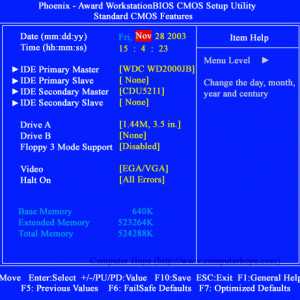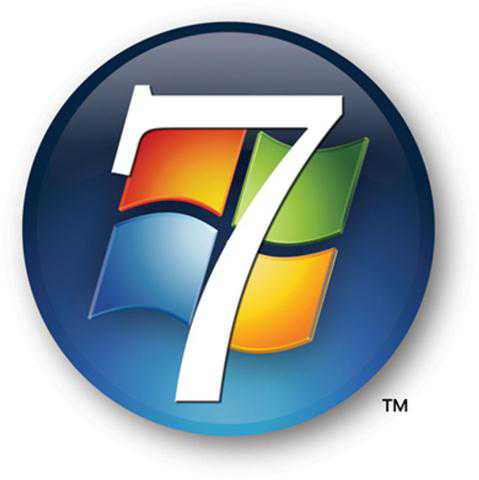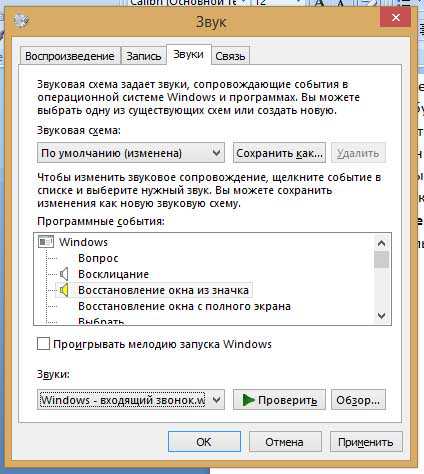Как удалить internet explorer в windows 7
Как удалить Internet Explorer 11

Причин, по которым многие пользователи ПК задаются вопросом, как удалить Интернет Эксплорер, множество. Альтернативные браузеры зачастую работают быстрее, обеспечивают более высокий уровень безопасности и содержат больше возможностей, о которых пользователи Интернет Эксплорер 11 на Винодовс 7 могут только мечтать.
К сожалению, осуществить абсолютно безопасное и полное удаление Internet Explorer из windows не получится. IE 11 больше чем просто браузер — он работает в качестве базовой технологии для целого ряда внутренних процессов windows, включая обновления, функциональность операционной системы и многое другое. Поэтому перед тем, как удалить браузер из Виндовс 7, взвесьте все за и против.
В интернете освещается множество способов того, как полностью удалить Internet Explorer, но многие из них могут лишь навредить компьютеру, да и удаляться программа будет долго. Перед тем как приступать к ее удалению, рекомендуется ознакомиться с максимально безопасными методами решения проблемы. По мнению экспертов, удаление стандартных компонентов системы вызывает слишком много проблем и не стоит того, даже если данный процесс производился обходными путями.
Так как удаление Internet Explorer является не лучшим решением, вы можете безопасно отключить этот браузер и использовать альтернативный в качестве единственного способа получения доступа к интернету на компьютере с windows.
Также можно использовать два браузера одновременно на одном компьютере. При этом один из них должен запускаться по умолчанию, но оба будут иметь свободный доступ к интернету.
Рассмотрим два метода, которые дадут тот же результат, что и удаление Internet Explorer, но исключат вполне реальную возможность возникновения серьезных проблем, связанных с функционированием операционной системы.
Отключение Internet Explorer через «Задание программ по умолчанию»
Одним из способов отключения Internet Explorer в windows 7 является использование утилиты «Задание программ по умолчанию».
Сначала нужно проверить альтернативное средство доступа к интернету, например Chrome или Firefox, а затем следовать простым шагам для отключения Internet Explorer:
- Нажмите на кнопку «Пуск», затем перейдите к «Панели управления».
- В окне «Панели управления» откройте «Программы по умолчанию».
- В окне «Программы по умолчанию» нажмите на кнопку «Задание программ по умолчанию».
- Когда все программы отразятся на экране, нужно будет выбрать из списка браузер.
- После этого выберите умолчания для данной программы, убрав галочки напротив расширений файлов, которые программа должна открывать.
- Нажмите на кнопку «Сохранить». windows 7 применит изменения и автоматически закроется.
Поскольку windows Update требует использования Internet Explorer, обновление системы вручную больше не будет возможным. Автоматическое обновление, если эта функция включена, следует продолжать без изменений.
Помните, что, даже если отключаете Internet Explorer, вы на самом деле не удаляете его, и ваша windows 7 продолжит использовать его без вреда для компьютера с целью выполнения ряда внутренних процессов.
Отключение IE через настройки доступа программ и умолчаний
Другой вариант схож с предыдущим и тоже начинается с «Панели инструментов». Убедитесь, что вы установили и проверили альтернативный браузер, например Chrome или Firefox, а затем следуйте простому алгоритму:
- Через «Пуск» откройте «Панель управления».
- Перейдите на «Программы по умолчанию». Выберите «Настройки доступа программ и умолчаний».
- Нажав на пункт «Другая», вы увидите список настроек, в раскрывшемся поле выберите используемый по умолчанию браузер и уберите флажок напротив IE, то же можно сделать и с другими стандартными программами — убрать галочки, если они вам не нужны.
- Нажмите «ОК», после чего windows применит все параметры. Процесс может занять некоторое время.
Если вы захотите отменить эти изменения в будущем, выполните действия, перечисленные выше, но на этот раз верните флажок напротив IE.
Эти способы помогут вам отключить стандартный браузер, убирать его вовсе не обязательно, поэтому задумываться о том, как удалить Internet Explorer 11, не придется.
Видео инструкция
programka.net
Как удалить Internet Explorer
Веб-обозреватель Internet Explorer – это приложение, которое устанавливается на ПК, совокупно со всеми остальными системными программами во время инсталляции windows, и периодически обновляется. Ввиду того, деинсталляция данного браузера немного отличается от обычного удаления. Рассмотрим, как правильно удалить обновленный «Интернет Эксплорер» в windows 7.
1
Если IE закреплен в панели задач, то уберите его оттуда посредством щелчка правой мышкой на самой нижней строке рабочего стола и команды «Изъять программу из панели задач».
2
Перейдите в «Диспетчер задач windows» с помощью клавиатурной комбинации «ALT» + «CTRL» + «DELETE» и завершите процесс iexplore.exe на вкладке «Процессы».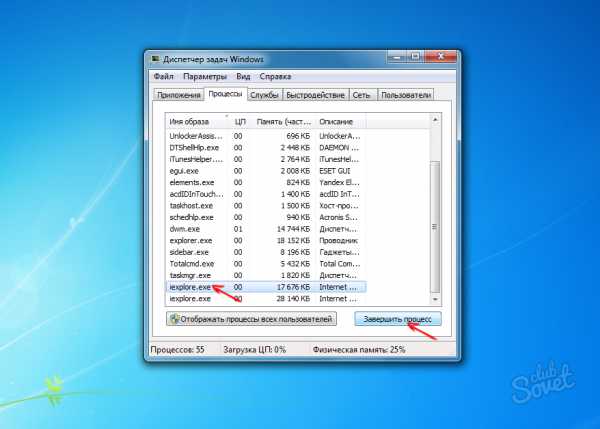
3
Откройте окно «Удаление или изменение программы» через «Пуск» → «Панель управления» → «Программы». С левой стороны от основного окна найдите пункт «Включение или отключение компонентов windows» и активируйте его с правами администратора. Уберите галочку с Internet Explorer и нажмите «Ok». После завершения команды компьютер не перегружайте.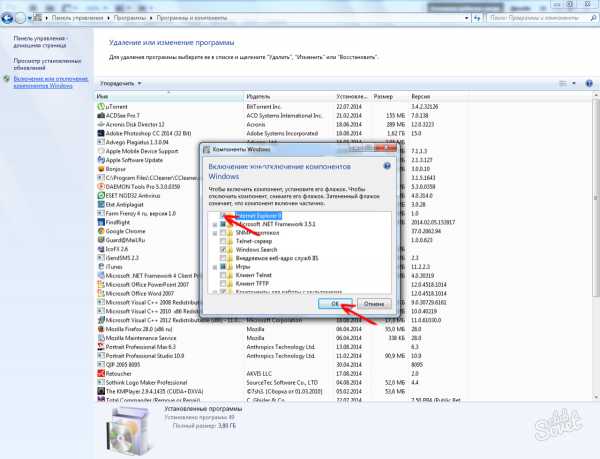
4
Далее зайдите в большое окошко «Просмотр установленных обновлений» и пропечатайте в поисковой строке название веб-обозревателя. Удалите сначала все обновления Internet Explorer – это займет немного времени, а затем и само приложение.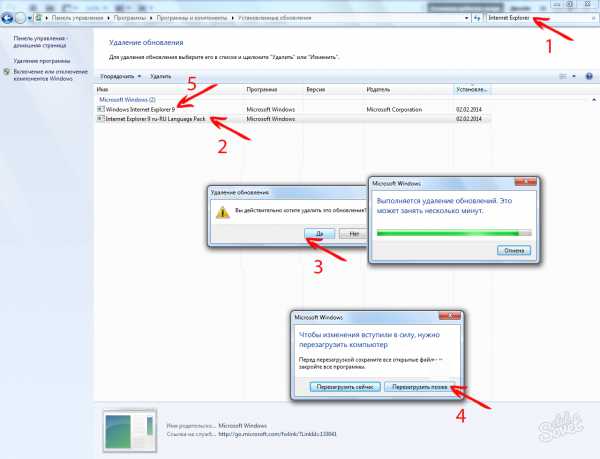
5
Если вы хотите распрощаться с IE навсегда и удалить его жестоким и некорректным способам, то воспользуйтесь утилитой «Unlocker» и разблокируйте процессы, препятствующие удалению компонентов программы.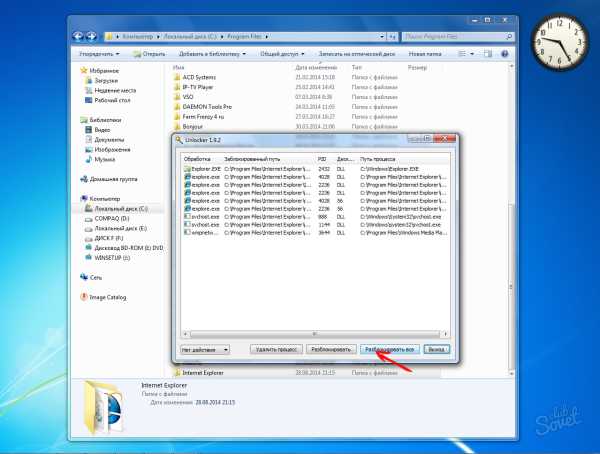
Перед тем как удалять приложения, установленные вместе с системой, подумайте — неужели очень надо? Ведь простое отключение неиспользуемых компонентов windows – это всегда лучше, чем кардинальные методы.
SovetClub.ru
Как полностью удалить браузер интернет эксплорер (internet explorer) на Виндовс 7, 8, 10
Для полного удаления Internet Explorer, чаще всего можно использовать три способа.
Удаляем ярлыки
Первый очень простенький — убираем ярлыки с рабочего стола. Ищем значок программы на рабочем столе и нажимаем на нем правой кнопкой мыши.

Выбираем из предложенных опций «удалить».
Так же поступаем на панели задач, вызвав правой кнопкой мыши опции.
Выключаем Экплорер
Вторым вариантом является полное отключение обозревателя.
Открываем панель «Пуск»
Затем активируем «Панель Управления»
Ищем среди приложений — «Программы и компоненты».
Здесь мы обнаруживаем все установленные программы по правую сторону, а по левую опции. Остановим выбор на Включение и отключения компонентов windows
Перед нами отобразился список, выбираем «Internet Explorer»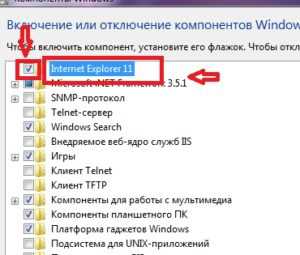
Убираем пометку, после чего появится предупредительное окно, для подтверждения действия жмем «да».
Быстрое удаление
Третий, почти такой же способ, но с более быстрым входом в список компонентов.
- Переходим в Пуск.
- В строке для поиска программ пишем «включение», нам поисковик выдает варианты, делаем выбор на необходимом.

- Входим во «включения и отключения компонентов», где ищем «Internet Explorer» с другими активными программами. Снимая галочку, подтверждаем согласием на отключение.
Из выше написанного ясно, что удалить встроенную программу невозможно, но отключить вполне реально. Если обозреватель снова понадобиться, вы имеете возможность вернуть его, не забывая ставить по умолчанию, вновь запущенный браузер. По версиям пользователей, проблемы зачастую бывают при работе с интернетом или компьютером — долго грузится, из-за нескольких запущенных браузеров.
Устанавливая или удаляя софт, всегда перезагружайте компьютер или ноутбук!
Восстанавливаем исходную версию обозревателя
Не устраивает браузер Internet Explorer 11 версии? Приступим к удалению обновления на операционной системе windows 7, т.к. при каждой перезагрузке компьютера будет восстанавливаться прежняя версия. Запускаем меню Пуск. Откроется рамка с двумя столбцами (нам нужна правая). Выбираем, где написано «панель управления». Если у вас список по картинкам, то это выглядит так:
Что делать, если флешка защищена от записиСледующий шаг — останавливаем выбор на строке с надписью «удаление программ», запускаем утилиту для управления системой. Перед нами высветится список установленных программ, но нам нужны обновления, поэтому клацаем с левой стороны на «просмотр установленных обновлений».
Начнется загрузка всех системных улучшений, но необходимо найти именно наше, которое хотим удалить.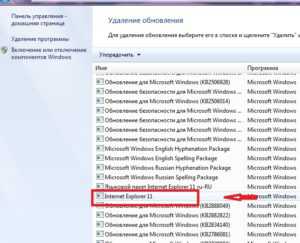
Найдя, делаем выбор с начала левой, а после правой кнопочкой мыши и появится слово «удалить».
При нажатии, компьютер у вас спросит, не передумали ли Вы? Уверенно жмите «да».
Все, готово!
Чтобы обновления больше не поступали, делаем такую процедуру:
Открываем Пуск, заходим в «панель управления» и открываем графу «программы и компоненты». Здесь нам нужно найти «центр обновлений windows» с левой стороны открывшегося окна, после чего произойдет поиск доступных обновлений. Тут нам нужно отметить «необязательные обновления», найдя строку с надпись Internet Explorer. Правой клавишей мыши выбираем из предложенных действий «скрыть обновления». В диалоговом окне делаем выбор: «да».
Удаление на windows 8, 10
Устранение ненужного браузера с windows 8 и 10 аналогично. С единственной разницей, в панель управления можно попасть быстрее – выбрав шестеренку на открывающейся панели справа. В остальном процесс повторяется: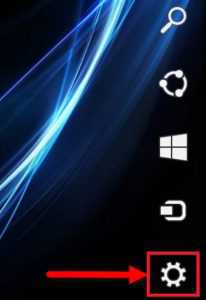
- Открываем «панель управления», где находим «удаление программ»
- Запускаем «включить и отключить компоненты», и снимаем галочку с обозревателя
- После чего, подтверждаем свое действие и перезагружаем систему
composs.ru
Можно ли удалить internet explorer и как это сделать?
Internet Explorer – браузер рекомендуемый Майкрософт и установленный по умолчанию в компьютеры, работающие на различных версиях системы от разработчиков. Некоторые пользователи по достоинству оценили положительные качества программы, особенно обновленных вариантов. Другие же предпочитают использовать другие интернет-обозреватели, и задаются вопросом о том, как избавиться от internet explorer.

Удаление Internet Explorer в windows XP
Откровенно говоря, полностью удалить браузер с компьютера вряд ли получится, поэтому можно просто выключить internet explorer. Да и не всегда этой действие на самом деле необходимо. Ведь даже если вы хотите использовать другой интернет-обозреватель, то можете его установить и спокойно пользоваться, а IЕ оставить на случай, если в нем возникнут какие-либо проблемы. Однако, некоторые владельцы компьютеров интересуются тем, как деинсталлировать internet explorer, потому что программное обеспечение может конфликтовать с новой версией приложения. На самом деле это не так сложно, как представляется. Причем, доступно даже пользователям, которые имеют небольшой опыт работы с компьютером.
Итак, рассмотрим, как снести internet explorer для тех, кто использует windows XP. Для начала заходим в систему с правами администратора. Только так мы сможем провести нужные манипуляции. Далее переходим в Панель управления и открываем вкладку, которая отвечает за установку и удаление программ. Для того чтобы в нее перейти вводим в командную строку appwiz.cpl. Рядом с надписью Показывать обновления ставим галочку.
После на экран выведутся все установленные дополнения. Среди них нас интересует Service Pack 3. Перед тем, как удалить браузер internet explorer, понадобится избавиться и от данного пакета обновлений. Выбираем его и кликаем на кнопку Удалить. Далее находим в списке название самого браузера и снимаем выделение рядом с ним. Перезагружаем систему, чтобы изменения могли вступить в силу. Ну, а если вы снова решитесь пользоваться этим браузером вы можете попробовать его снова установит или просто заново установить windows XP.
Удаление Internet Explorer в windows 7
Для тех, кто пользуется седьмой версией операционной системы, способ, как удалить windows internet explorer, будет немного отличаться. В начале заходим в систему на правах администратора. Если есть открытые приложения, то их понадобится закрыть.
Теперь переходим в Пуск и находим Панель управления. В ней нас интересует раздел Программы. Под его названием вы увидите пункт Удаление программ. Кликаем по нему мышью. Перед нами открывается раздел, в котором можно стирать программы с компьютера. Именно в нем мы сможем ответить на вопрос, как удалить internet explorer. В левой части экрана есть пункт, благодаря которому можно производить такие действия, как включение или отключение компонентов системы.
Переходим по ссылке. В появившемся списке нам нужно найти название браузера. Снимаем выделение рядом с ним и жмем ОК. После этого вы увидите сообщение. В нем говорится о том, что подобные изменения могут повлиять и на другие программы или настройки компьютера. Можете не обращать на данное предупреждение особое внимание, так как ничего страшного произойти не должно. Жмем Да и ждем, пока программа будет отключена.

Перечисленные действия относятся к тому, как удалить internet explorer 10 и более ранние версии интернет-обозревателя. Есть и другой способ отключения браузера. Для этого через Пуск переходим в Программы и компоненты. В разделе находим строку, позволяющую просматривать установленные обновления. Здесь нас интересует Удаление обновления. Переходим к надписи Microsoft windows. Правой мышью кликаем по названию браузера, нажимаем Удалить.
После проведенных действий перед пользователем появится сообщение о том, что компьютер необходимо перезагрузить. Можете сделать это сразу или чуть позже, однако, не забывайте, что изменения вступят в силу только после перезагрузки. После этого 10 версия браузера будет удалена. При этом предыдущая версия программы останется, поэтому вручную устанавливать ее не понадобится. Подобный способ подойдет для тех, кто не знает, как удалить internet explorer 11 и вернуться к какому-либо более раннему варианту. Такой порядок действий подходит для windows Vista и windows 7.
Удаление командной строкой
Есть вариант, как удалить microsoft internet explorer с помощью командной строки. Уровень сложности подобной операции немного выше, чем те действия, которые были описаны ранее. Для начала понадобится убрать с рабочего стола значок. Чтобы это сделать, кликаем на иконку и выбираем команду, позволяющую изъять ее с рабочего стола.
После этого переходим в Пуск и выбираем Все программы. Открываем окно Стандартные и запускаем командную строку. Помним, что запуск следует сделать от имени администратора. В командной строке латинскими буквами вводим: FОRFILES /Р %WINDIR%\sеrvicing\Рackages /M Micrоsоft-Windоws-InternetExplоrеr-*.mum /с «cmd /с echo Uninstаlling pаckаge @fnаme && stаrt /w рkgmgr /up:@fnаmе /nоrеstаrt» и жмем Ввод. Если выпало окно об ошибке, нажимаем ОК. Теперь на диске С находим Internet Explorer, выделяем папку с приложением, кликаем и в выпадающем меню выбираем Unlocker.
Следующий шаг того, как удалить internet explorer 6 или другую версию, — это в окне утилиты нажатие Удалить и кнопки Разблокировать все. Далее перезагружаем компьютер. При необходимости последние действия понадобится повторить.
Некоторых пользователей интересует, как сбросить internet explorer до предыдущей версии. Это также не слишком сложно даже для тех, кто только познает азы компьютерной грамотности. Для этого понадобится отключить браузер, после чего найти и удалить обновления. Не забывайте, что полностью избавиться от интернет-обозревателя вам вряд ли удастся. Способами, которые приведены выше, можно лишь отключить его на компьютере, при этом на жестком диске он останется. В любой момент вы сможете вернуться к браузеру от Майкрософт, для чего понадобится сделать такие же действия, как и при отключении, но в обратном порядке.
computerologia.ru
Как удалить интернет эксплорер буквально за несколько минут
Добрый день, друзья! В последнее время люди все чаще пользуются разнообразными браузерами. Каждый пользователь подбирает браузер под себя. Одним больше нравится Опера. Например, своё знакомство с интернетом, я именно с неё и начинал. Другие предпочитают Firefox. Я тоже долгое время им пользовался, пока по непонятным причинам данный браузер не стал медленно работать.
Его конечно можно сделать быстрее, я об этом писал в статье: — «Как ускорить Mozilla Firefox?». Он действительно ускоряется. Но со временем происходит опять замедление. Более быстрый в этом деле Google Chrom. Но в последнее время я предпочитаю Яндекс браузер. Лично мне он нравится, он быстр. И на мой взгляд имеет довольно удобный интерфейс. Хотя, на мой взгляд, довольно сильно скопирован с Гугла.
В системе windows встроен по умолчанию браузер Internet Explorer. Это как бы системный браузер. Он является частью системы. Но, несмотря на это, он довольно медленный. Поэтому многие люди думают, как удалить интернет эксплорер?
Хотя я бы не стал сразу поступать так категорично. Explorer тесно связан с системой, и удаление его может привести к неожиданным последствиям. Если вы не хотите, чтобы он тратил лишние системные ресурсы, его можно просто отключить. Если же он у вас, как у меня, поврежден, интернет эксплорер желательно удалить. Я уже писал, как удалить Яндекс браузер? Но здесь принцип совершенно иной. Давайте я в начале вам расскажу, как его выключить.
Как выключить интернет эксплорер
Для того, чтобы его отключить, необходимо зайти через пуск в панель управления (Если у вас стоит windows 8, набираете сочетание горячих клавиш windows + X). Затем выбираем в верху «крупные значки» и жмем по ярлычку «Программы и компоненты».
Затем в окошке слева выберем «Выключение компонентов windows».
Нас просят подождать минуточку, затем появляется новое окошко, в котором мы видим установленные компоненты windows. Нам остается снять галочку перед папочкой Internet Explorer 11. У вас может быть и 12 или 13. В зависимости от того, в какое время вы будете читать данную статью. И нажать Ок.
Затем у нас появляется окошечко, где написано:
Мы все равно жмем Ок, подтверждаем свои действия и ждём, когда программа будет выключена. Далее windows выполняет изменение функций. Теперь давайте рассмотрим непосредственно удаление Internet Explorer.
Как удалить интернет эксплорер на виндовс
Для удаления интернет эксплорер заходим опять в панель управления, выбираем «Программы и компоненты» и жмем по надписи в левом верхнем углу «Просмотр установленных обновлений».
Выберем Internet Explorer 11 и нажмем на клавишу в верху «Удалить».
Далее нам остается дождаться удаления программы. Затем нас попросят перезагрузить компьютер, что мы и выполняем.
Хочу вам добавить, что после перезагрузки, данное обновление нам необходимо скрыть, или эксплорер может заново установиться. Что бы это сделать, войдем через панель управления «Центр обновления windows» и кликнем по пунктику необязательных обновлений.
Выбираем необязательные обновления, и ищем в открывшемся списке Internet Explorer 11, щелкаем по ней правой клавишей и нажимаем «Скрыть обновления».
Мы скрыли обновления, больше новый обновленный эксплорер на компьютере не появится. Но, после проделанных действий часть эксплорера все равно останется у нас на компьютере.
Как удалить интернет эксплорер полностью
Для этих целей вам необходимо полностью повторить все вышеуказанные действия, только теперь с Internet Explorer 10, 9 и прочими. Если у вас и после проделанных действий браузер не удалится, тогда просто удалим его как системную программу! Для этого, получим доступ к системной папке и удалим. Подробнее здесь!
Друзья, если вы желаете знать побольше про правильную настройку windows, ускорение компьютера системным методом, очистку дисков с помощью системы, то хочу сообщить вам, что я написал книгу «Как ускорить работу компьютера?». Данная книга написана в формате 3D и она поможет вам значительно увеличить производительность ПК. Подробнее о ней можно узнать, кликнув по книге:
PS. Я недавно установил себе скрипт ЛайнБро, так вот, теперь в моём сайдбаре появилась возможность приобрести ссылку, которая будет отображаться во всех статьях моего сайта. Вы можете приобрести её всего за 10 рублей для перехода пользователя на ваш сайт, страницу в соц. сетях, или на нужный вам информационный продукт! Успехов!
Теперь мы завершили указанные действия. Вы теперь знаете, как удалить интернет эксплорер виндовс 7? Успехов!
С уважением Андрей Зимин! 07.05.2015 г.
Анекдот:
info-kibersant.ru